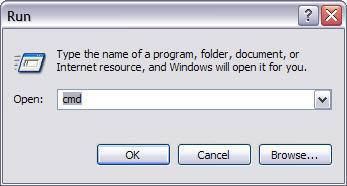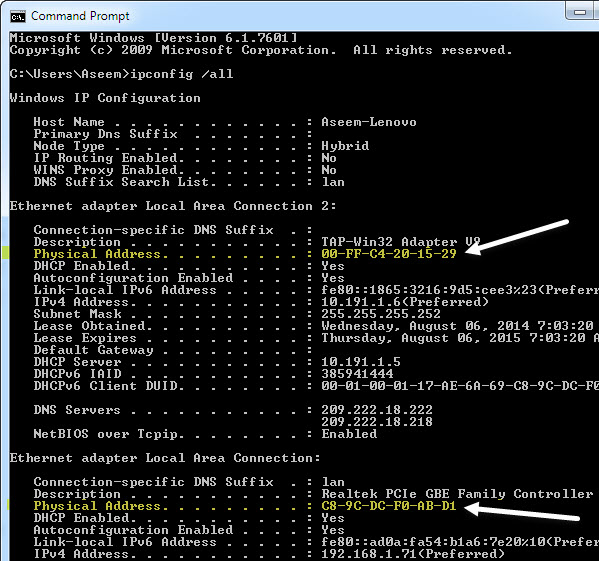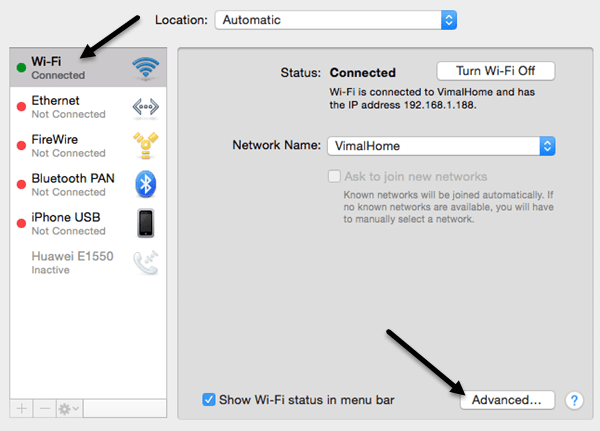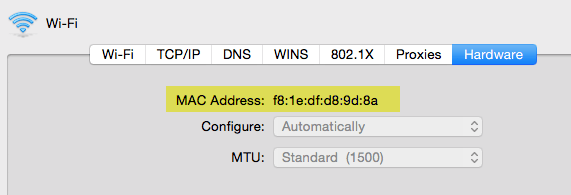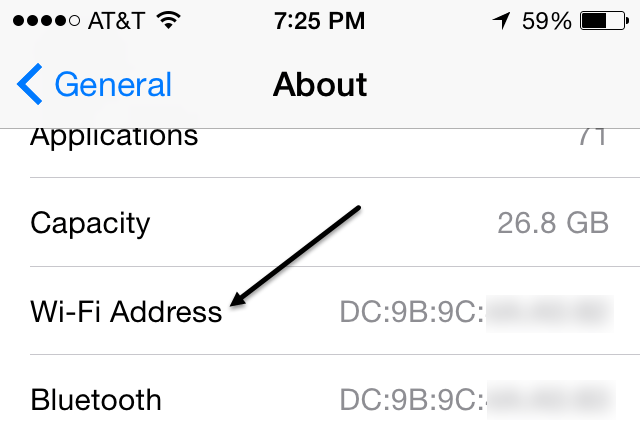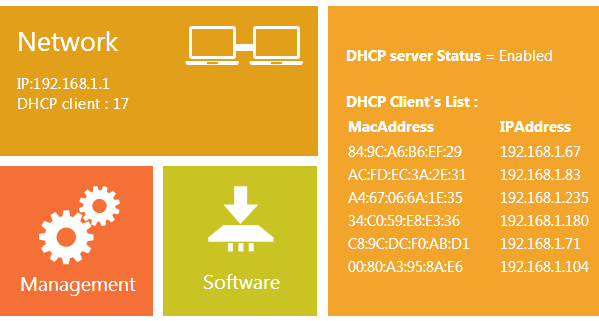¿Necesitas averiguar cuál es tu dirección MAC? ¡Explicaré cómo hacer eso en este artículo! Pero primero, esto es lo que es una dirección MAC (extracto de Wikipedia):
"En la computadora networking una dirección de control de acceso a medios (dirección MAC) es un identificador único adjunto a la mayoría de los adaptadores de red (NICs). Es un número que actúa como un nombre para un adaptador de red particular, por lo que, por ejemplo, las tarjetas de red (o adaptadores de red incorporados) en dos computadoras diferentes tendrán diferentes nombres o direcciones MAC, como lo haría un adaptador Ethernet y un adaptador inalámbrico en la misma computadora, y al igual que varias tarjetas de red en un enrutador. Sin embargo, es posible cambiar la dirección MAC en la mayoría del hardware actual. "
Dirección MAC de Windows
¿Qué necesita hacer para obtener su dirección MAC? ? ¡Es bastante simple en realidad! Comencemos con obtener una dirección MAC para PC:
1. Haga clic en Iniciary luego en Ejecutar. En el cuadro de texto, escriba CMD. Haga clic en Aceptar.
2. En la ventana de DOS (el recuadro negro), escriba lo siguiente sin las comillas: "ipconfig/ all"Y presiona Enter.
¡Notarás muchas cosas que quizás no tengan sentido! Básicamente, este comandole brinda toda la información para cualquier tarjeta de red en su sistema, incluido el adaptador de red con cable (Ethernet), adaptador bluetooth, cualquier adaptador virtual y el adaptador inalámbrico. Por lo tanto, tendrá que buscar debajo del encabezado específico que necesita porque cada adaptador tendrá su propia dirección MAC.
La dirección MAC suele ser el último elemento de la lista para cada adaptador y se llama Dirección física.Verá un conjunto de pares de números separados por dos puntos, es decir, 09: F2: 96: 3E ... etc. Esta es su dirección MAC para ese adaptador en particular.
Luego puede usar la dirección MAC en la configuración de su enrutador si está configurando el filtrado de direcciones MAC, que le permite especificar solo ciertos dispositivos que se pueden conectar a su Red Wi Fi. Tenga en cuenta que todos los dispositivos conectados a su red tienen una dirección MAC que incluye teléfonos inteligentes, impresoras, etc.
OS X Mac Address
Si tiene una computadora Apple como Macbook o Mac Mini, puede obtener su dirección de Mac siguiendo los pasos a continuación.
1. Abra Preferencias del sistemay haga clic en Red.
2. Haga clic en la conexión para la que desea la dirección MAC y luego haga clic en el botón Avanzadoen la parte inferior derecha.
3. A continuación, haga clic en la pestaña Hardwarey verá Dirección MACescrita en la parte superior.
Buscar direcciones MAC para otros dispositivos
¿Qué sucede con otros dispositivos en su red como una cámara IP o un iPhone o una impresora inalámbrica? Bueno, obviamente puede intentar obtener la dirección MAC del dispositivo, si es posible. Por ejemplo, en un iPhone, puede ir a Configuración, General, Acerca dey debería ver una línea llamada Wi-Fi. Dirección.
Sin embargo, hay veces en que no es tan fácil encontrar la dirección MAC para un dispositivo, por lo que en esas Hay otra forma de obtener la dirección IP de cualquier dispositivo en su red y eso es mediante el uso de su enrutador inalámbrico. Dado que su enrutador es probablemente su servidor DHCP en su red, tendrá todas las direcciones IP y MAC para todos los dispositivos conectados. Puede iniciar sesión en su enrutador y, básicamente, navegar hasta encontrar la página LAN, que le mostrará todos los dispositivos conectados y su información asociada.